วิธีการแก้ไข iCloud สำหรับ Windows 10 ไม่สามารถถอนการติดตั้งได้
iCloud เป็นโซลูชันระบบจัดเก็บข้อมูลบนคลาวด์ของ Apple ด้วยการพัฒนา Windows รุ่น iCloud แอปเปิ้ลจึงลดระบบนิเวศที่มีกำแพงสูงของพวกเขาซึ่งช่วยให้ผู้ใช้ Windows สามารถสำรองข้อมูลรูปภาพวิดีโอปฏิทินและไฟล์อื่น ๆ ของพวกเขาทำให้พวกเขาสามารถเข้าถึงไฟล์ได้ทุกที่ อย่างไรก็ตามผู้ใช้หลายคนไม่สามารถถอนการติดตั้งแอป iCloud บน Windows 10 และ Windows รุ่นอื่น บทความนี้แสดง 2 วิธีในการแก้ปัญหานี้โดยเฉพาะข้อผิดพลาดในการถอนการติดตั้ง iCloud ที่น่ารำคาญ 2343
โซลูชันที่ 1: แผงควบคุม
ไม่สามารถถอนการติดตั้ง iCloud for windows 10 ได้? นี่เป็นโซลูชั่นแรกที่คุณควรลองถอนการติดตั้งผ่านแผงควบคุมโซลูชันที่ใช้งานง่ายของ Windows สำหรับการถอนการติดตั้งซอฟต์แวร์จะทำงานเกือบทุกครั้งเมื่อคุณถอนการติดตั้ง iCloud ให้แน่ใจว่าได้เข้าสู่ระบบในฐานะผู้ดูแลระบบเนื่องจากเป็นวิธีเดียวในการถอนการติดตั้งโปรแกรม นอกจากนี้ยังเป็นการสำรองข้อมูลของคุณอย่างรอบคอบเพราะการถอนการติดตั้ง iCloud จะเป็นการลบข้อมูล
คลิกที่เมนูเริ่มที่มุมด้านซ้ายล่างของอินเทอร์เฟซ Windows ของคุณ การแตะที่ปุ่ม Windows บนแป้นพิมพ์จะเป็นการเปิดเมนูเริ่ม
เปิดใช้งานแผงควบคุมโดยค้นหาหรือสำหรับผู้ใช้ Windows 10 ให้คลิกที่การตั้งค่า (ไอคอนรูปเฟือง)
ในมุมมองเลือกหมวดหมู่ ไปที่ส่วน "โปรแกรม" และคลิก "ถอนการติดตั้งโปรแกรม"

โปรแกรมทั้งหมดของคุณจะอยู่ในนั้น ค้นหาและถอนการติดตั้ง iCloud
อินเทอร์เฟซการถอนการติดตั้งของ iCloud จะปรากฏขึ้นพร้อมตัวเลือกวิทยุสองตัว: ซ่อมแซมและลบ
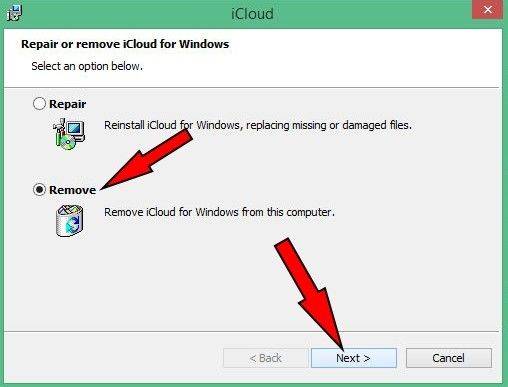
เลือกลบและทำตามพรอมต์ เลือก "ใช่" เมื่อป๊อปอัปที่ถามว่าคุณต้องการลบ iCloud จาก Windows อย่างสมบูรณ์หรือไม่
สำหรับผู้ใช้ Windows 10 ให้คลิกที่แอพภายใต้การตั้งค่าค้นหา iCloud และปฏิบัติตามคำแนะนำ
รีสตาร์ทคอมพิวเตอร์ของคุณเพื่อตรวจสอบความสำเร็จของกระบวนการถอนการติดตั้ง

โซลูชันที่ 2: รีจิสทรี
หากคุณมีข้อผิดพลาด iCloud 2343 บน Windows 10 เมื่อถอนการติดตั้ง iCloud คุณสามารถแก้ไขได้โดยใช้รีจิสตรี ทำตามขั้นตอนที่อธิบายไว้ด้านล่าง
เปิด Command Prompt โดยคลิกขวาที่เมนู Start
ป้อนคำสั่ง: (reg เพิ่ม "HKLMSoftwareApple Inc.Internet Services" / v MapiSvcDir / reg: 32 / t REG_SZ / d% SYSTEMROOT%) และกด Enter
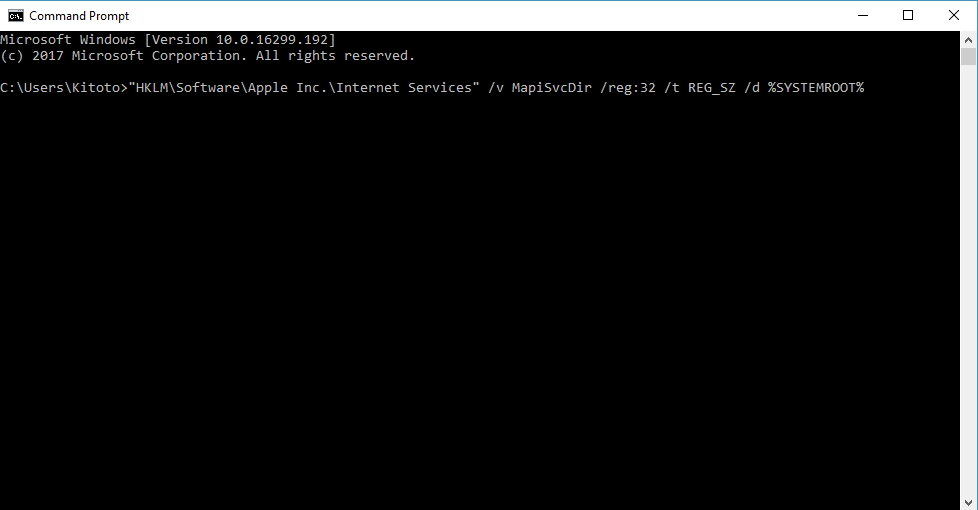
รีสตาร์ทคอมพิวเตอร์และถอนการติดตั้ง iCloud โดยใช้ขั้นตอนแรก
เคล็ดลับพิเศษ: ใช้ UltData เพื่อกู้คืนข้อมูล iPhone
หากคุณพบว่าข้อมูลบางส่วนหายไปหลังจากคุณยกเลิกการติดตั้ง iCloud แล้วคุณสามารถค้นหาเครื่องมือการกู้คืนข้อมูลเพื่อกู้คืนสิ่งที่คุณสูญเสีย UltData เป็นซอฟต์แวร์ที่ใช้งานง่ายที่ยอดเยี่ยมมีส่วนต่อประสานที่สวยงามและใช้งานง่ายและเต็มไปด้วยคุณสมบัติที่ช่วยให้คุณสามารถกู้คืนข้อมูลของคุณจาก iTunes, iCloud และบน iPhone ของคุณ

ข้อสรุป
วิธีแก้ปัญหาเหล่านี้ส่วนใหญ่ดูเหมือนจะโง่ไปหน่อย แต่จะช่วยในการถอนการติดตั้ง iCloud ที่ประสบความสำเร็จเมื่อทำตามหลัง



![[แก้ไขปัญหา] ข้อผิดพลาดของ iTunes 503 เมื่อพยายามเข้าถึง Apple Music ผ่าน iTunes](/images/itunes-tips/issue-fixed-itunes-error-503-when-trying-to-access-apple-music-via-itunes.jpg)





